Când driverele de sunet sunt corupte sau deteriorate, atunci utilizatorii întâmpină diferite tipuri de probleme cu sistemul de sunet al computerului lor. Driverele de sunet sunt adesea predispuse la uzură, prin urmare, dacă sunteți în căutarea unor soluții restaurați driverele de sunet, atunci ai ajuns la articolul potrivit.
În acest articol, vă vom ajuta să înțelegeți diferite moduri în care puteți reinstalați driverele de sunet. Cele patru tehnici pe care le-am elucidat mai jos sunt extrem de utile pentru depanarea și rezolvarea numeroaselor erori audio pe care le puteți întâmpina pe computer.
Soluție universală: utilizați Bit Driver Updater (recomandat de experți)
Una dintre cele mai rapide și mai sigure soluții de dezinstalare și reinstalați driverele audio este prin utilizarea unui utilitar de actualizare automată a driverelor, cum ar fi Bit Driver Updater. Dacă nu aveți cunoștințe tehnice și timp adecvate, Bit Driver Updater este cel mai bun pariu.
La restaurați gratuit driverul de sunet pe Windows, faceți clic pe butonul de mai jos!

Cum să restabiliți driverele audio (sunet) Windows 10?
Înainte de a vă împărtăși tehnicile de cum să restaurați driverele de sunet, vom arunca o privire asupra unui pas pe care trebuie să îl efectuați.
Primul pas este dezinstalarea driverelor audio existente de pe computerul Windows, urmată de reinstalarea driverelor audio.
Reinstalați driverele de sunet
A. Dezinstalați driverele audio
Deci, când vine vorba de dezinstalarea driverelor audio, puteți utiliza pașii de mai jos:
Pasul 1. Lovit Windows tasta + R cheie pentru a deschide Alerga caseta de dialog și tastați comanda – „devmgmt.msc.”

Pasul 2. Acest lucru vă va duce direct la Manager de dispozitiv fereastra în care puteți face dublu clic pe „Controlere de sunet, video, jocuri” pentru a o extinde și a vedea lista driverelor audio preexistente.
Pasul 3. Apoi, faceți clic dreapta pe driverul de sunet specific pentru a selecta opțiunea „Dezinstalează” din meniul derulant.
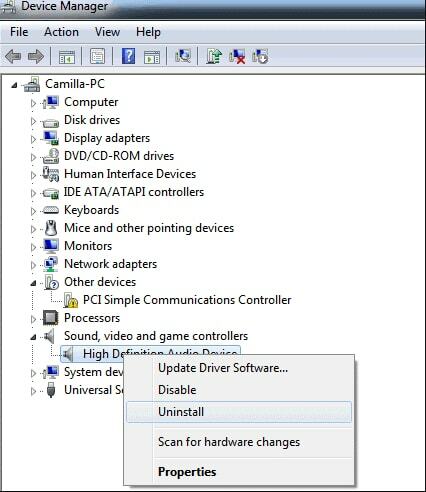
Pasul 4. Așteptați până se finalizează dezinstalarea.
Citeste si: Descărcați drivere generice de monitor PnP
B. Restaurați driverul de sunet
Acum să aruncăm o privire la cum se reinstalează driverele audio din metodele de mai jos:
Metoda 1. Restaurați driverele de sunet cu Device Manager
Facilitați de Windows, utilizatorii pot rezolva problemele driverelor audio reinstalând driverele audio cu ajutorul acestui instrument Windows încorporat, cunoscut sub numele de Device Manager. Utilizatorii pot reveni la fereastra Manager dispozitive după dezinstalarea driverelor audio și pot urma următoarele pași pentru a restabili driverele de sunet:
- În fereastra Device Manager, faceți clic pe Acțiune butonul situat în bara de meniu de sus.
- Apoi, puteți selecta „Scanați pentru modificări hardware” din meniul drop-down.
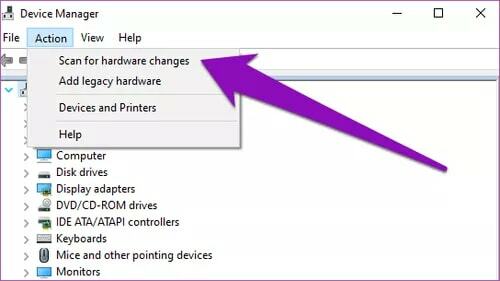
- În plus, lăsați Windows să identifice și să instaleze driverele de sunet potrivite pe computerul dvs. Windows.
- Puteți reporni sistemul și apoi găsiți driverele audio nou instalate pe computer.
Citeste mai mult: Cum să remediați Discord Screen Share Audio nu funcționează
Metoda 2. Restaurați driverele de sunet cu Windows Update
Windows este echipat pentru a detecta în mod constant cele mai recente drivere și versiuni de software, iar utilizatorii pot instala cele mai recente actualizări disponibile cu ajutorul serviciului Windows Update. Pașii sunt prezentați mai jos pentru a vă ușura restaurarea driverelor de sunet:
- Lansați Setări aplicația pe computerul cu Windows 10.
- Apoi, faceți clic pe „Actualizare și securitate" opțiune.
- În plus, va trebui să alegeți Windows Update opțiunea din meniul din stânga și apoi apăsați tasta Verifică pentru actualizări butonul de pe ecranul principal.
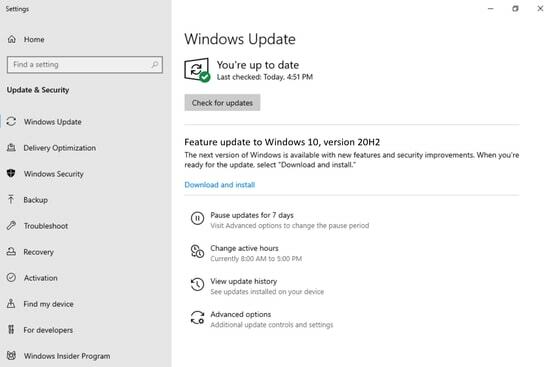
- Windows va începe să instaleze actualizările disponibile ale driverelor de sunet pe sistemul dumneavoastră Windows.
Metoda 3. Restaurați automat driverele de sunet
Această metodă este cea mai precisă metodă de a reinstala driverele de sunet pe computer fără probleme. Puteți instala cel mai bun instrument de actualizare a driverelor pe computerul dvs. Windows care poate scana și găsi driverele audio stricate, uzate sau lipsă ale computerului dvs. Windows și le poate înlocui cu cele mai recente versiuni ale driverului audio.
Un astfel de instrument poate instala automat actualizările driverului și poate asigura că problemele audio sunt sortate complet.
Prin urmare, pentru a face sarcina mai convenabilă pentru dvs., am adus unul dintre cele mai bune programe de actualizare a driverelor din oraș. Puteți folosi programul impecabil Bit Driver Updater pentru a descărca, instala, actualiza și reinstala drivere de sunet cu un singur clic și, de asemenea, fără nicio întrerupere manuală. Mai jos sunt instrucțiunile pas cu pas despre cum restaurați driverele audio și remediați problemele comune de sunet legat de acesta.
Pasul 1: Descărcați Aplicația Bit Driver Updater gratuit din linkul de mai jos.

Pasul 2: După instalarea cu succes, lansați aplicația și faceți clic pe butonul „Scanați drivere”. pentru a-l lăsa să găsească orice drivere cu probleme.

Pasul 3: După aceasta, selectați driver de sunet din rezultatele scanării și faceți clic pe 'Actualizează acum' buton.
Simplu, nu-i așa? Puteți scăpa de toate sunetele iritante și de alte probleme legate de șofer urmând cei trei pași simpli de mai sus.
Metoda 4. Restaurați driverele de sunet de pe site-ul web al producătorului
Totuși, întrebându-mă cum se reinstalează driverele audio pe computerul tău? Deși această metodă nu este în tendință din cauza complicațiilor asociate cu ea, pe lângă faptul că este un proces consumator de timp, totuși, dacă aveți abilitățile tehnice potrivite, atunci puteți încerca această metodă pentru a obține driverele audio potrivite pentru dvs calculator.
Puteți accesa pagina producătorului PC-ului și apoi căutați drivere relevante. Odată ce ați găsit pachetul specific de driver audio, îl puteți descărca și apoi instala pe computer.
Citeste si: Cum să remediați nicio problemă de sunet în PC-ul cu Windows 10
Ați reușit să restaurați driverele de sunet?
Pentru a pune totul pe scurt, putem spune că oricând trăiți „Fără probleme de sunet” sau orice altă problemă, atunci puteți restaura driverele de sunet și puteți remedia problema la îndemână ca un expert.
Puteți manual sau automat restaurați driverele de sunet conform tehnicilor descrise mai sus. Dacă întâmpinați probleme în timp ce executați sau efectuați pașii de mai sus, lăsați un comentariu mai jos.